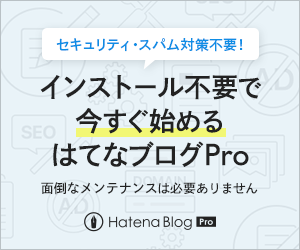当サイトもサブで契約している「ロリポップ!レンタルサーバー」の設定方法です。
初心者向けなので。初めての人にもわかりやすく解説します。
本ページはこんな方におすすめ
- ロリポップを使っている人
- 安くて速いサーバーを探している人
- 手取り早くロリポップを設定したい人
- 誰かにサーバーを契約してもらうのが嫌な人
- 自分でレンサバを契約して自分で設定したい人
当サイトも推薦するロリポップ!レンタルサーバーについてのステップ・バイ・ステップの設定方法です。
前提知識
ロリポップ!はかなりイケてるレンタルサーバー(レンサバ)です。月額料金が飛び切り安く、そのくせサーバーのレスポンスもいいので、月額料金を抑えたい方や、素人ながらワードプレス(Wordpress)を始めたいという方にはおススメです。
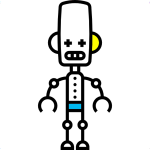
契約編
まずは契約です。この段階で大きなミスをやらかしてしまう人(初心者)が多いのでくどく書きます。
「ロリポップ!レンタルサーバー」のページに進み「お申込み」もしくは10日間無料でお試しをクリックします。そして、その次がポイントです。
ロリポップ!の特徴は LiteSpeed が安価に手軽に使えるという点です。ただし、全プランでというわけではなく、LiteSpeed が使えるプランは図の通り2プランだけです。LiteSpeed というのは近頃流行っている高速動作が売りのウェブサーバー・アプリケーションのことです。業界標準の Apache ウェブサーバーと高い互換性を持ち、安定しかつ高速に動作するというのが定評です。ロリポップ!を契約するなら、積極的に LiteSpeed が使えるプランかどうか着目しておきましょう。
ロリポップ!のプランを選ぶ
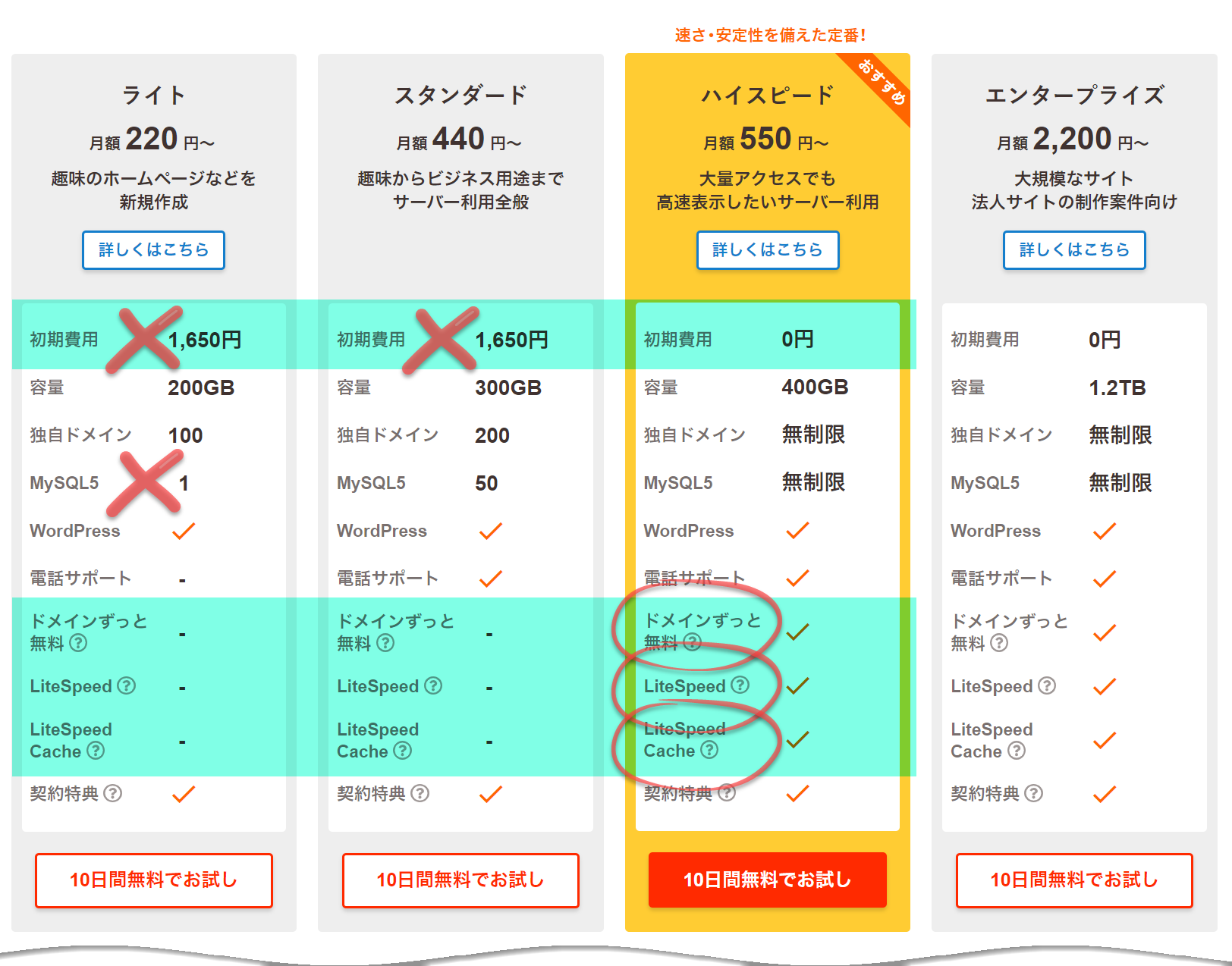
「ロリポップ!」を契約したい人は、月額料金を抑えたい人が多いかと思いますので、「ライト月額220円」プランや「スタンダード月額440円」プランに目が行くかと思います。しかし、たとえレンサバ初心者でもこれらのプランを選ばない方がトータルで見ると得策です。
エンタープライズはコスパはいいかもしれないが、選ばなくていい
「エンタープライズ」は月額2,200円ですので、そのまま無視する人が多いと思いますが、それで正解です。月額2,000円以上を払うレンサバなら、もう少し他を検討してもいいかもしれません。「エンタープライズプラン」は、どちらかといえば、たまたま初心者として始めた無料ブログサイトが月間100万アクセスになったので、手っ取り早く、自前ドメインを取り、回線の太い速いサーバー契約して自分のサイトとしてすぐ使い始めるような場合です。
ちなみに、エンタープライズプランは月額330円の7世代バックアップ機能などの有料オプションが標準で組み込まれていて、ストレージが1.2TBに増量されます。自作プログラムや写真画像など、重いファイルをダウンロードさせるようなサイトを運営するのであれば、特別に高額というわけでもありません。でも、初心者が積極的にエンタープライズプランを選ぶ理由はなさそうです。なお、図からは省いていますが、エコノミープランはメールアドレス専用のプランで、ウェブサイトは作成できません。
ロリポップ!の契約期間を選ぶ
上のチャートはどのプランを何カ月契約すると、一番お得かを探るためのデータです。エンタープライズプランはすこし特殊ですので、それを無視して残りの3つのプランで比較するとわかりやすいです。すべてのプランにつき、初期費用を含めた、36カ月利用した場合のトータルの料金を視覚化したものです。24カ月や12カ月利用のケースでも表の形は変わりません。しかし、数か月の利用の場合は、ライトプランやスタンダードプランでは、初期費用の負担分が利いているので、実際のところコスパとしては最悪になります(チャートにはしていません)。
当然、おススメできるのは残った「ハイスピード」プラン・36カ月契約で月額550円の一択です。上の表から一目瞭然ですが、実質的にコスパが最も優れるのが、ハイスピードプランの36カ月契約です。
月額料金を抑えたい初心者にとっては、半額以下の「ライトプラン」があるのに、わざわざ倍額払う必要があるのかと思いがちです。その答えは「あります」となります。そのプラン間の大きな違いは「MySQL」のデータベースがいくつ作成できるかという制限のあり無しです。ライトプランでは一つしか作成できませんので、複数のブログをワードプレスで作成しても、一つのデータベースを使いまわすことになります。データベースが壊れたときは、それを使いまわした他のブログもセットで壊れることになります。
ハイスピードプランより100円安いスタンダードプランだと駄目なのかという問題がありますが、ダメではないのですがロリポップ!の特徴、売りの一つである LiteSpeed が使えない点、ドメインの更新料金が毎年必要な点から考えて、お得ではありません。さらに、初期費用が1,650円必要になりますが、ハイスピードプランでは必要ありません。ドメインは .com ドメインだと、年間1,200円以上の更新費用が必要ですので、それを一月あたりに割り振ると約100円です。その100円を含めてスタンダードプランを見てみると、実質月額料金が540円対550円です。月に10円多く支払うだけで、100GBも容量が増え、データベースもドメインも無制限に利用可能、そして LiteSpeed が使えるメリットを考えると、ハイスピードプラン一択になるわけです。
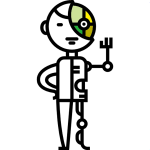
可能な限り長期契約する方が負担は少ない
契約期間は36ヶ月を選ぶのが一番お得です。上の月額550円は36カ月を契約した場合の月額料金です(支払いは一括で行う必要あり)。一か月の契約の場合、月額1,320円(ハイスピードプラン)となり、バカ高くなります。そのため、サーバーを契約すると決めたら、長期で契約する方が明らかに金銭負担が少なくなります。ハイスピードプランを月賦にして、毎月1,320円を支払い続けると15カ月で19,800円となり、これは36カ月契約の一括料金と同じです。同じ金額を支払いながら21か月分損してしまうことになります。
ただし、エンタープライズプランについては、6カ月以上契約すれば、長期割引のような都合の良いものがないので、6カ月ごとに更新するような使い方をしても問題ありません。
ロリポップ!は現在、戦略的にハイスピードプランとスタンダードプランは料金的に横並びになっています。ほぼ同じ料金なら、ハイスピードプランの方がスペックが高いので選べば全体的に満足できます。36ヶ月プランの場合、両者の金額の差は1,000円弱しかありません。24ヶ月契約だと、3680円の差になります(どちらもスタンダードプランが安価)。12ヶ月の場合は430円の差、6カ月契約だと、両差の金額の差はありません。3か月の契約期間だと、ハイスピードプランの方が330円安くなり、両者の金額が逆転します。契約期間をあらかじめ決めてしまっている方は参考にしてください。
契約更新して長期利用する場合は、初期費用も考慮すべき
ロリポップ!を更新して利用し続ける可能性のある場合は、初期費用は問題になります。初期費用は各アカウントで一回支払ってしまえば、事後の更新時などには請求されないため、更新月以降の月額料金がその分だけ安くなります。かつては、3,300円ほど請求された初期費用ですが、現在はスタンダードプランで1650円、ハイスピードプラン以降の上位プランでは廃止になっていて、更新時に初期費用を支払わなくてよい分だけお得になるのは、3カ月や6カ月契約といった比較的短期の契約の場合だけです。他社サーバー移転のために一時的にロリポップ!を間借りするというような場合、事情で短期更新するハメになったようなケース以外は、金銭的なメリットは少なさそうです。短期契約を考えている方はこの点は参考にしてください。
月額500円は、ハイスピードプランの現在のレスポンス速度を考えれば高い額ではありません。遅くてよく落ちる時代のロリポップ!を知っている人には想像しがたいかもしれませんが、大昔のロリポップ!と現在のロリポップ!のレスポンスは別物です。
少々独断と偏見を含みますが、現在のロリポップ!はハイスピードプランの一択です。
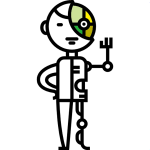
ロリポップ!の初期アカウントを決める
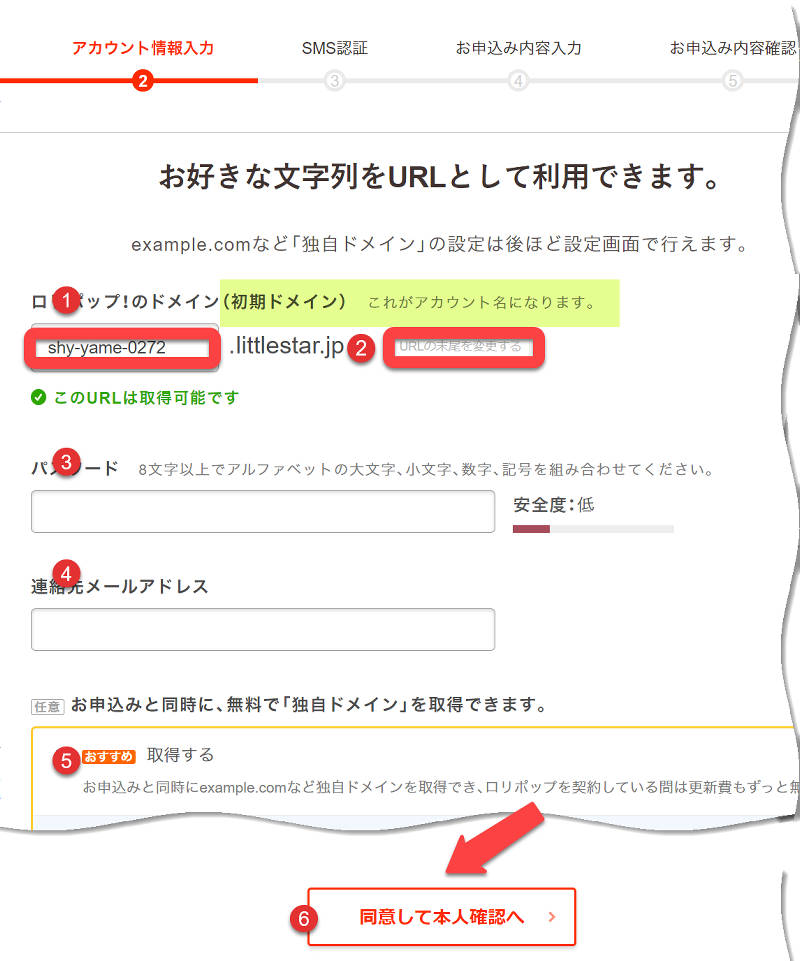
ロリポップ!の管理画面にアクセスするためのロリポップで使えるアカウント名を決めます。図のマル1の部分です。デフォルトで他人と被っていないIDを振り分けてくれますが、マル1の部分のIDは空いていれば(そのドメインで他人が使用していなければ)自分の好きなものを選ぶことができます。図の例では「shy-yame-0272」の部分です。これはいわゆるサブドメイン名になります。ドメインの部分(マル2の部分は)「.littlestar.jp」は「shy-yame-0272.littlestar.jp」が提供しているものから選べます。デフォルトで選ばれた部分、例では「.littlestar.jp」が気に入らなければ、「URLの末尾を変更する」をクリックして、選べる中から自分の好きなものを選ぶことができます。
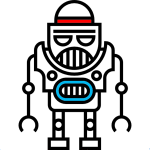
-

-
[小ネタ].tech や .online ドメインを無料で使い続ける小技
ドメイン取得には、ちょっとした豆知識が必要です。このページでは主に、料金面の小ネタを扱います。 本ページはこんな方におす ...
続きを見る
この部分は、初めにまじめに決めておくといいところですが、真面目に選んでも、あとから意外とよくなかったとか、気に入らなくなったとか普通にありますので、思い付きで選ぶ方が幸せになれるかもしれません。ここで選んだアカウント名、つまり初期ドメインが、ロリポップ!にログインするための ID になります。また、その ID をブラウザのURL欄に打ち込むことで、そのアカウントのウェブサイト(ホームページ)にアクセスできるようにすることもできます(別にやらなくても構いません)。
マル3、4のパスワードと連絡先メールアドレスは指定の通りちょっと長めのパスワードで、連絡を受けることのできるアドレスを設定しておいてください。
無料で「独自ドメイン」を取得するのは後からでも可能
マル5の「お申し込みと同時に、無料で「独自ドメイン」を取得」の欄は、チェックを外して後からしっかり考えてもいいかと思います。試用期間(10日間)の間に、まず上のマル1の初期ドメインで WordPress の動作テストをしてみて、大丈夫だということを自分で確認してから取得しても問題ありません。独自ドメインを無料にできるクーポンがロリポップ!からメールで送られてきますので、あとからこれを利用して自分のドメインを選ぶ方が、冷静に選べるかもしれません。
なお、「お申し込みと同時に、無料で「独自ドメイン」を取得」を選んだ場合は、試用期間はなくなり即時カード決済が行われます。そして、試用期間分を無料の利用期間として付け足してくれるという仕組みになっています。どちらでも、ロリポップ!を使うと決めている場合は大差ないのですが、自分が使いたい WordPress のテンプレートが LiteSpeed でレイアウトが崩れがちになる報告はよくあるので、本格運用前に試しておきたいことはいろいろあるはずで、普通に試す機関として消費していいと思います。原則は、とりあえずロリポップ!を契約して、試用期間は少なくとも使ってみるという姿勢が定石です。思ったより自分には向いていないと思ったり、「はてな」のようなブログを有料で利用する方が自分にあっているなどと感じた場合は、試用期間中にキャンセルすることも最後の選択肢として残しておきましょう。
個人情報の入力
プランを決めたら、SMS 認証に進みます。料金の支払ってサービスを買うわけですので、SMS で本人の認証が必要になります。
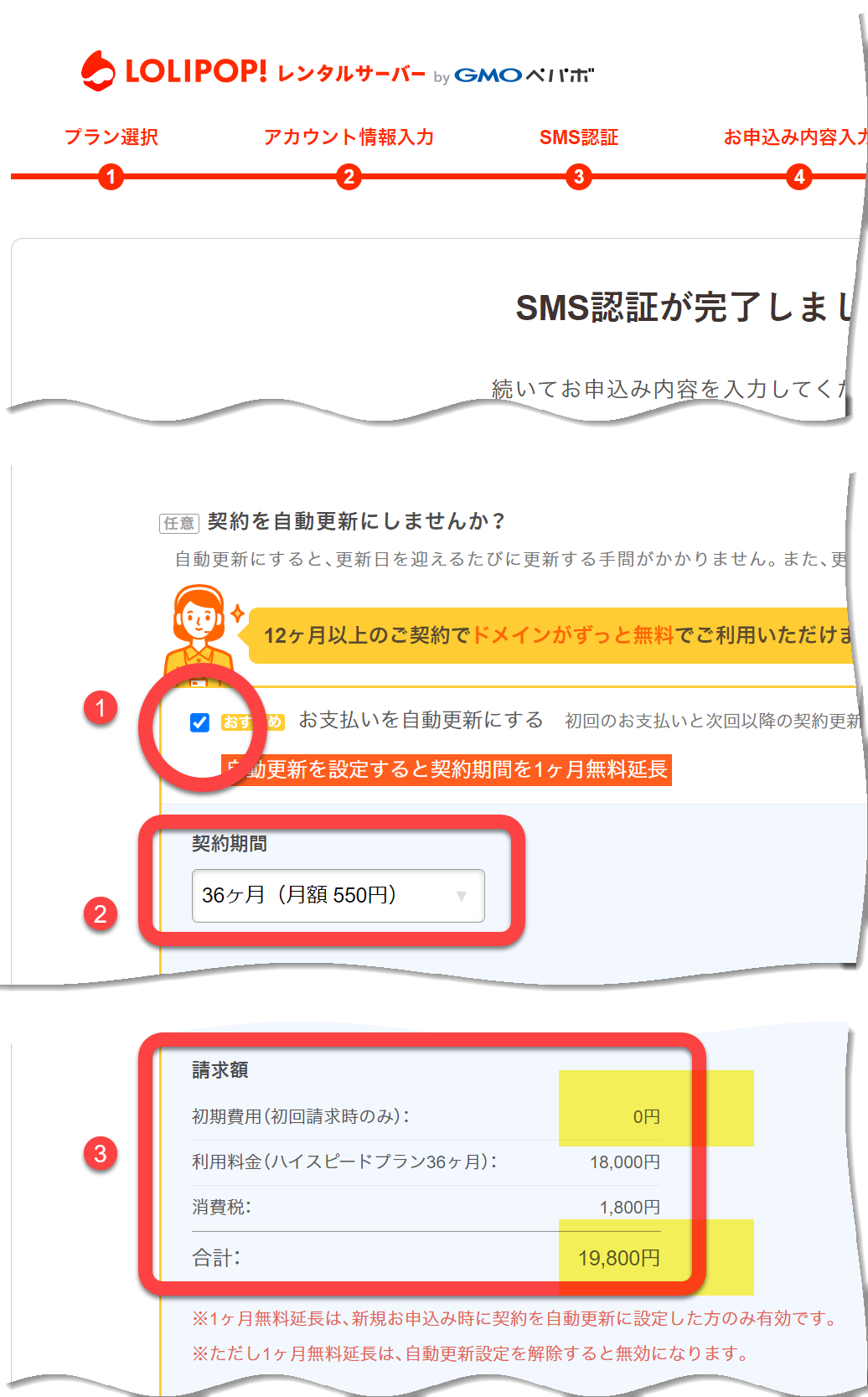
確認ポイントは、契約期間と初期費用、そして支払合計金額です。契約期間は12カ月以上にしておかないと、ロリポップ!の数あるお得な特典、ドメイン無料などが利用できないことと、合計金額的にも不利なので、この手のものは自分の余裕のある範囲で長期のものを選ぶのがお得です。
「自動更新」設定も必ずする必要はありませんが、しておくと1か月の利用料金が無料になりますので、私の場合はとりあえず設定しています。この設定は後から外せますので、更新する気がなくなったら外しても問題ありません。クレジットカード利用で36カ月していると、自動更新をしていても、更新時にそのクレジットカードの有効期限が切れている場合がありますので、自動更新にならないこともよくあります。「自動更新するつものなのにできなかった」、「する気がないのに自動更新されてしまった」という両パターンのミスが起こりえますので、注意してください。
「申し込みと同時に「WordPress」を設定する」という項目は、自身の都合で設定して大丈夫です。
注意するところは、とりあえず支払合計金額です。この金額次第で、契約したサーバーのレスポンスや使い勝手の評価が変わりますので大変重要です。
設定編
ロリポップ!に WordPress を設定する
ロリポップ!を使うなら LiteSpeed を試してみたいという人も多いかと思いますが、まずは WordPress を設定しなければどうしようもありません。
設定そのものは簡単です。
管理画面の「サーバーの管理・設定」から「サイト作成ツール」、「WordPress 簡単インストール」へ進みます。
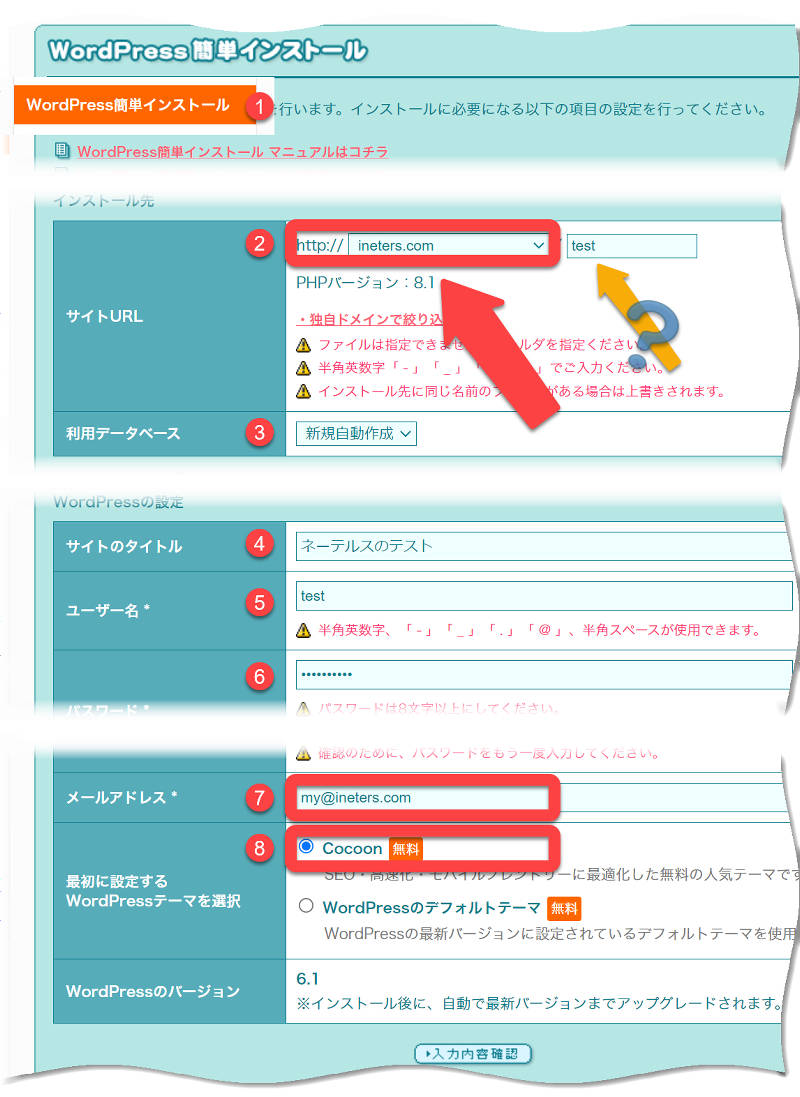
- 「WordPress 簡単インストール」のページを確認
- サイトURLを設定
- データベースを選択
- サイト名を決める
- WordPress 管理画面の管理者のユーザー名を設定
- WordPress 管理画面の管理者のパスワードを設定
- 設定確認メールを受け取るメールアドレスを設定
- デフォルトのWordPress テーマを設定
- 入力確認ボタンをクリック
以上の項目を設定して(決めて)、入力確認ボタンをクリックしたら完成です。初めての方、初心者の方は2番目のサイトURLあたりから、何を言っているかわからなくなるようですので、くどく説明します。
ロリポップ!を使うときのサイトURLを設定で注意
サイトURLは、決めることは独自ドメインでサイトを運営するか、lolipop 契約時(申し込み時)アカウント名兼用の初期ドメイン、例えば「shy-yame-0272.littlestar.jp」などのどちらを利用するか初めに決めます。よくわからなければ、初めは申込時のロリポップ!からほぼほぼ自動提案される初期ドメインで試しても良いかとは思います。しかし、最終的にはほぼほぼ皆が独自ドメインを使うことになる、使いたくなるので、初心者であろうとドシロウトであろうと、情弱であろうと独自ドメインから始めるのがいいかと思います。
独自ドメインというのは、サイトの電子アドレスの文字列のことで、いろいろな説明があるかと思いますが、当サイトの場合は「ineters.com」となります。Yahoo Japan の場合は「yahoo.co.jp」、ソニーの場合は「sony.co.jp」などで、所有者が独占的に利用できる名前です。例えば、当サイトが何の関係もない(関係もしていない)ソニーのドメインを勝手に使用して、sony.co.jp みたいなサイトを運営することはできません。物理的にはやれなくもないのですが、訴えられて莫大な慰謝料を払うことになるかと思強います。
ロリポップ!の場合、素人を迷わすのが、アカウント名兼用の初期ドメインが多くの中から選べる点です。上の例では、shy-yame-0272.littlestar.jp というアカウント名なら、littlestar.jp の部分が ロリポップ!(厳密にはGMOペパボ株式会社) が管理している部分で、ユーザーにはこの名前を売却したりする処分権などはありません。ロリポップ!がユーザーを管理する際に、管理コードとしての「shy-yame-0272」という文字列をつけて、全体として「shy-yame-0272.littlestar.jp」というサブドメインにして利用者に提供しているだけです。わかりにくいですが、「shy-yame-0272.littlestar.jp」はアカウント名ですが、独自ドメインを持っていない人には「shy-yame-0272.littlestar.jp」をそのままドメインとしても使えますよというような意味です。
ポイントは、shy-yame-0272.littlestar.jp はロリポップ!を使う際のアカウントIDであって、ユーザーの持ち物ではなく、ロリポップ!が貸与して(足し与えている)いるものだということです。そのため、ロリポップ!を解約したら、アカウントは消去されますのでこのドメインは使えません。つまり、この名前でサイトにはアクセスできません。また、サーバー会社を移転しようとしても、このドメインはロリポップ!以外では使えません。この点だけを抑えておきましょう。
普通は契約期間満了に伴い、サーバー移転などは考えるものですので、独自ドメインを取得して自由にサイトを移せるようにしておく方が安心です。将来ロリポップ!レンサバ事業を廃業するような事態になっても、独自ドメインはあなたのものです(ただしドメイン維持費は支払う必要があります)。
ロリポップ!についての感想
速度について
当サイトとして試した(契約した)のは「ハイスピード」プランですので、このプランについての速度についての感想になります。
速度は正直、まったく問題を感じません。100万アクセスとかは当サイトの実力上、試せないのですが、数万アクセス程度なら問題なくさばけそうです。具体的なデータは追って、計測して、グラフにして公開します。
ウェブサイトをWordPressで運営するときに、テーマ選びが一つのキモとなります。結論としては、自分が運用しやすいもの ... 続きを見る 本ページはこんな方におすすめ 独自ドメインがほしい どんなドメインがいいのかわからない 認知されるドメインって何? ドメ ... 続きを見る 当サイトで計測した、アナログな速度測定では並々な成績を収めた「ロリポップ!」、実はコストパフォーマンスに優れる老舗です。 ... 続きを見る

有料WPテーマはAFFINGERとTHORどちらがオススメ?

これだけは抑える、ドメイン取得のコツ5つ!

ロリポップはこう使え